·
OTROS DATOS
Luego de
ingresar los Datos Contables, haga click en la página Otros Datos y
se muestra la pantalla
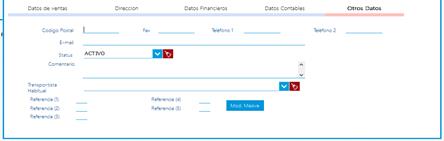 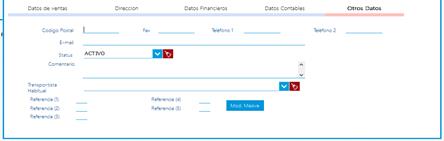
El
sistema asigna valores por defecto a algunos campos:
Status
"ACTIVO"
Ingrese
el Código postal, Fax, E-mail, Teléfono y Comentario.
Si desea
cambiar el Status del cliente haga click en el control de búsqueda
y aparecen las opciones
 
Elija
una opción.
Puede
asignarle al cliente un transportista. Si hace la asignación del
transportista por esta opción, al momento de ingresar un documento,
el sistema tomará como primera opción el transportista asociado al
cliente. Si no asigna un transportista el sistema tomará el
transportista asignado al vendedor. Si el vendedor no tiene
asociado un transportista, el sistema tomará el transportista
asociado a la ruta de despacho si la tuviera.
GUARDAR
Para
grabar presione el botón GUARDAR y se grabarán los datos del
cliente. Existen datos obligatorios de ingreso: Razón
Social/Nombre, RUC o Número de documento de identidad, Dirección,
Ubigeo, Código de Vendedor, Tipo de cliente, Grupo de Descuento,
Documento Habitual, Día de visita del cliente, Tipo de negocio,
Forma de Pago y Categoría del cliente. El sistema le avisa que
falta registrar estos datos.
  Al guardar los datos se activa el botón Direc.
Envío, presione este botón si
desea modificar la dirección de envío o agregar direcciones de
envío. Aparece la pantalla
Al guardar los datos se activa el botón Direc.
Envío, presione este botón si
desea modificar la dirección de envío o agregar direcciones de
envío. Aparece la pantalla
Cuando
presiona el botón Nuevo o Modificar dirección de envío
aparece la pantalla
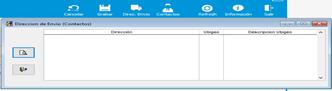 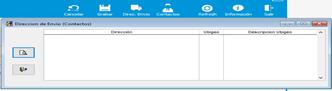
Si un
cliente tiene varias direcciones de envío, al momento de registrar
un documento de venta, se puede elegir la dirección de envío para
ese documento y en la factura o boleta se imprime la dirección
comercial y la dirección de envío (Punto de Llegada).
Ingrese
la dirección de envío, el Ubigeo, si desea registre las
referencias, el horario.
Si desea
asignar un Almacén de despacho para el cliente ingrese el almacén.
Para consultar haga click en el combo y aparecen los almacenes
registrados. Si no ingresa un almacén el sistema tomará el almacén
que el sistema tiene por defecto en la Configuración del sistema de
ventas.
Es
obligatorio que marque al menos una de las direcciones de envío
como Envío Habitual. Para guardar los cambios presione el botón
Grabar que se encuentra en la parte superior de la pantalla.
Si desea salir presione el botón Salir. Si se hizo alguna
modificación y no guardó los cambios, estos se perderán.
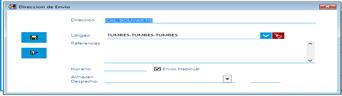 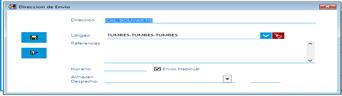
Cuando
ingresa un documento de ventas se tiene la opción de elegir la
dirección de envío. Por defecto le muestra la primera dirección que
encuentra, que normalmente es la misma que la dirección
comercial.
También
se pueden ingresar datos del Representante por cada dirección de
envío. Se tienen 3 botones: Nuevo, Grabar y Salir
|